A digitalizáló tábla egy fantasztikus dolog! Akinek már van, az tudja, miről beszélek, akinek nincs, azt most megpróbálom rábeszélni, hogy feltétlen szerezzen be egyet. Ha nem azonnal, akkor tegye be a kívánságlistába, aztán jön szülinap, névnap, karácsony, ja és mindjárt húsvét, szóval lehet ajándékötletet adni a családtagoknak:)
Mi is a digitalizáló tábla vagy tablet? Ez egy beviteli eszköz, ami helyettesíti/kiegészíti az egeret. Áll egy táblából és egy tollból.
Képszerkesztésre, scrapbookozásra nagy buli, kifejezetten élvezetessé teszi a munkát. Típustól függően több-kevesebb dologra lehet használni. Az általános áttekintés után, egy olyan tabletet fogok ismertetni, amit árban és tulajdonságaiban is a legjobbnak találok arra, amiről itt a Cewe oldalon szó esik.
Bár természetesen több márkával is találkozhatunk, én a Wacom-ot fogom bemutatni, mivel ezt tartom a legjobbnak és egyébként is évek óta használom.
Egy cikk megírásakor igyekszem mindig alaposan körüljárni a témát, hogy minél pontosabb és hasznosabb infókat tudjak adni. Ez jelen esetben a végén odáig fajult, hogy megvettem azt a tablet-et, amit leginkább javasolni tudok. A régit is nagyon szerettem, de ez annál már sokkal többet tud. Választásom a Bamboo Pen&Touch Small-ra esett, és nem véletlenül:) Így néz ki:

A6-os méretben van egy egyszerűbb típus, a Bamboo Pen, de az sem funkcióiban, sem érzékenységben nem hasonlítható a Pen&Touch-hoz, ezért én mindenképp azt javaslom, hogy inkább szánjunk rá egy kicsivel több pénzt, és válasszuk ezt.
Két féle van belőle. Szürke és fekete. Műszaki adataiban semmi eltérés nincs a kettő között, de a szürkéhez jár egy Photoshop Elements és egy Artrage program is. Tehát, ha még nincs képszerkesztőd, nagyon megéri azt választani, mert az árkülönbség szinte minimális.
Egyébként alaposan körülnéztem árak tekintetében is, és én a Grasshopper-t találtam legolcsóbbnak. Bruttó 23.000- Ft-ba került. ( A szürke ára: 24.875, vagyis még 2000 Ft-tal sincs több)
Fontos tudni, hogy a telepítő kb. tíznyelvű, de ezek között nem szerepel a magyar. Az eladó cég kötelessége viszont, hogy biztosítsa a magyar nyelvű leírást. Hogy kötelező, persze nem jelenti azt, hogy meg is kapod, szóval nem árt odafigyelni. A tájékozódás során én is találkoztam olyan céggel, ahol nincs magyar nyelvű leírás, és mint kiderült, elég sok téves információt adtak. A Grasshopper-nél viszont egy 97 oldalas letölthető e-kézikönyv jár a vásárláshoz, amivel angoltudás nélkül is simán tudod telepíteni és használni az eszközt.
Az új lehetőségekkel én is csak most ismerkedem, szóval úgy döntöttem, hogy mindenképp lesz még egy cikk a témában, sőt nyitok egy fórumot is, hogy a kérdéseket megvitassuk.
Hogy mit csinálhatunk a Pen-nel? Pontosan úgy kell használni, mint egy tollat. Pillanatok alatt megszokható, és az ember hamarosan már azt nem érti, hogy mindezt hogyan tudta megoldani egérrel.
A maszkolás, festés, stamplizás mind pontosan, szépen és élvezetesen elvégezhető. Ami még külön szuper, hogy a tábla nyomásérzékeny, így olyan dolgokat is megoldhatunk, amit egérrel – bármilyen virtuózak vagyunk vele – semmiképp.
Ha Photoshopban megnézed az ecset palettát, láthatod, hogy sok tulajdonsághoz kontrolt lehet rendelni. A legördülő ablakban a Pen Pressure-t választva, a toll nyomásának megfelelően tudjuk kontrol alatt tartani az adott funkciót.
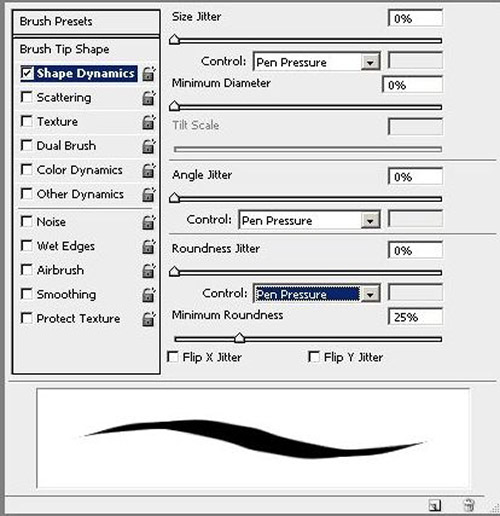
És ugyanígy a Scattering, Color Dynamics és Other Dynamics-nél.
De sokkal könnyebb a tollal kijelölni, hibát javítani, rajzolni.
A tollon gombok is vannak, amikhez funkciókat rendelhetünk.
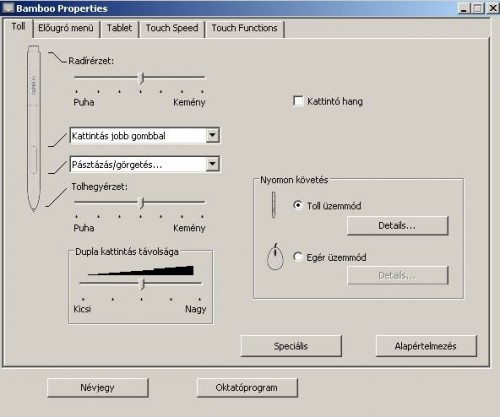
A toll vége radír, ezt az eszközt már nem is kell külön kiválasztani, csak megfordítjuk, és már radírozunk is vele.
4 expressz gomb van, amit programozni lehet különböző feladatokra. Na jó, kávét nem főz 🙂 Ha balkezes vagy, itt beállítod, a táblát megfordítod, és már mehet is a munka.
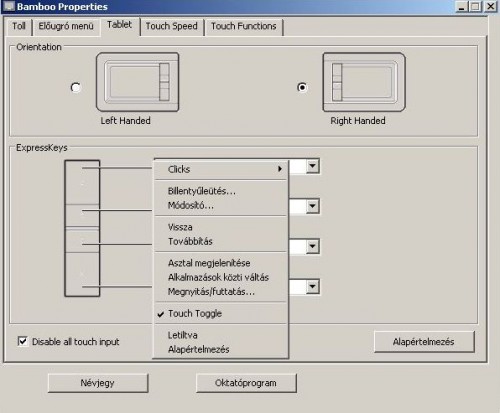
Ezen kívül tudsz kézzel (vagyis tollal) jegyzetelni is, akár Word-ben, ha 2007-es Office van a gépeden. Ha régebbi, az sem gond! Letöltheted a JustWriteOffice trialját, amivel 30 napig firkálhatsz az office alkalmazásokban:)

Ez persze egy külön „layeren” van, tehát, simán eltüntethető, ha már nincs rá szükség.
Ha Windows 7 op. rendszert használsz, akkor még egy kézírásfelismerés is megkönnyíti a munkát. A program felismeri, és gépelt írássá alakítja a kézírásos szöveget.
Belevetem magam az ismerkedésbe, és a következő cikkben már a saját tapasztalatokról, illetve a multitouch-ról fogok beszámolni. Ezzel már teljesen ki lehet váltani az egeret, mert ujjal lehet navigálni, görgetni, nagyítani stb. Ugye izgalmasan hangzik?
Ne felejtsd el a fórumot sem, ahol kérdezhetsz, illetve nagyon örülnék, ha saját tapasztalatokat is olvashatnánk olyanoktól, akik már használják ezt az eszközt.
Ezúton is külön köszönet a Grasshopper-nek , ahol annyi tippet, trükköt és hasznos tanácsot kaptam, hogy még most is zsong a fejem a rengeteg infótól.




Nagyon tetszik! Köszönet az infókért és kíváncsi vagyok a folytatásra. 🙂
Már második karácsony amikor első körben ezt kérek a jézuskától, aztán valamiért mégsem ezt hoz. Kész szerencse hogy mindjárt Lilla nap. 😀
Nagyon örülök a cikknek!
Hát ezt el sem hiszem, hogy ilyen szerencsém van. Már 2008 karácsonyra kaptam ajándékba egy Bamboo Fun medium elnevezésű tablet-et, de mivel hosszú harcot kellett vívnom az eladóval a magyar nyelvű használati utasításért,/ 6 hónap + fogyasztóvédelm / teljesen elment tőle a kedvem. Ott van még becsomagolva az asztalomon.
Most elő fogom venni, megpróbálom. Köszi.
És hol vetted? Csak hogy oda ne menjenek a többiek.
Próbáld csak ki, most már tudok is benne segíteni:)
Kb. két éve fáj a fogam egy ilyenre. A szülinapomra már csak egy szál virágot szoktam kérni(mit ünnepeljek 40 felett?!), most meg álljak elő ezzel?
Mindenesetre köszi a tippet, ez nagyon jól jön!
A cikk szuper! Én Karácsonyra kaptam (vettünk) egy pont ugyanilyen táblát a Grasshopper-től. Egyszerűen imádom, nagyon nagyon hasznos kis kütyü 🙂 Igaz nekünk futár hozta ki, de a cég akkor is nagyon rendes, megbízható volt. Pl már a tábla megérkezése előtt megkaptam a magyarnyelvű használati útmutatót 🙂
Én is most kaptam egy ilyet. Egyelőre tanuljuk egymást, de úgy tűnik, könnyű hozzászokni. A toll a színezésnél, rajzolásnál, apróbb maszkolásoknál nagyon hasznos, megkönnyíti a munkát. A touch padet még tanulgatom, az nem mindig akar engedelmeskedni 🙂 Mondjuk, én a laptopon sem szoktam használni 😛
hónapokota szemezek vele,van egy hely ahol kilehet probálni,a jövöhéten elmegyek és játszom vele kicsit:)
Sziasztok!
Én is szeretnék egy ilyen táblát vásárolni a , viszont ellőtte szeretném tüzetesebben átnézni . Tudnátok segíteni nekem, hogy hol találok ehhez használati útmutatót?
Előre is köszi!
Szia Balogh!
http://hu.diplodocs.com/hasznalati-utmutato-utasitas-felhasznaloi-kezikonyv/WACOM/BAMBOO%20FUN-_E
itt van, igaz, csak angolul.